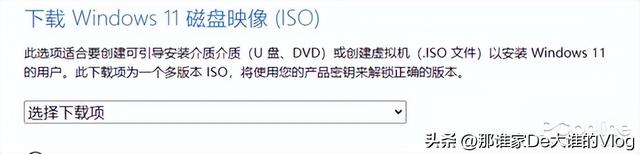如何关闭计算机光驱启动项?
(如何关闭计算机光驱启动项?命令)

A分析:
翻译:磁盘启动失败,插入系统磁盘,然后按压ENTER
这个问题似乎主要出现在我们的硬盘上。
一、电脑偶尔出现,有时没有。计算机主板和硬盘上的数据线接口可能插不好,或者数据线有问题(概率低于第二条)。
2、如果这个问题发生在计算机的正常使用中,可能是您的系统指导文件已经存在OVER了!如果能正常进入,恭喜你重新做系统(概率低!除非中了鸟鸡病毒!)
三、安装系统时,建议先用第一条查看。如果数据线完好,进入BIOS你可以看到你的硬盘!
查看你IDE或者sata是否有硬盘。然后在进入 intergrated periherals 的IDEfuntion(对不起,我只有IDE)看看IDE RAID 内是否选择[DISABLED禁止],请改过来重启OK!
四,查看BIOS 启动项目是否会在内部启动?disk除此之外,请修改启动并选择除此之外的任何启动项目。
开机提示DISK BOOT FAILURE,INSERT SYSTEM DISK AND PRESS ENTER
B分析:
中文:盘引导失败,插入系统盘,按键进入。
拆下主板仔细检查是否有问题,然后重新安装所有数据线,检查硬盘数据线是否松动。
启动时,如果数据线松动,主板显示很长时间,然后硬盘灯亮,不能进入,拆卸数据线仔细检查,如果数据线松动,用小钳子拧数据线,然后安装,启动测试,主板信息后硬盘灯亮,但亮,突然不亮,硬盘开始工作,系统可能进入。
试试以下方法:
1.检查硬件,检查机箱内数据线是否松动,看硬盘是否插入,跳线位置是否正确。
2、COMS第一个启动盘是否设置为光盘?最好换成硬盘,需要安装系统时再换成光盘,否则会先从光盘开始,出错。
3.如果故障仍然存在,请按以下方法修复系统。
1)开机按F8不动到高级选项出现在松手上,选择最新正确配置回车修理。
2)如果故障仍然存在,请使用系统自带的系统进行恢复,直到您没有出现此故障(如果正常模式恢复失败,请启动并按下F使用系统还原进入安全模式)。
3)如果故障仍然存在,请使用系统盘进行修复,打开命令提示符SFC /SCANNOW 回车(SFC和/之间有一个空格),插入原装系统盘修复系统,系统会自动对比修复的。
4)如果故障仍然存在,则为BIOS将光驱设置为第一启动设备,插入系统安装R键选择修复安装。
5)如果故障仍然存在,建议重新安装操作系统。
设置硬盘启动方法:
开机时按“del”键,进入BIOS设置,
用上下光标键移动到第二项
“Advanced BIOS Features ”
按回车,按上下光标键移动
"Frist Boot dravers",
这时候把按
"Page UP"键和“Page DOWN”
选择属性为
“HDD”或者"DISK HARD"
按F保存后,重启即可。 (由于BIOS硬盘启动在不同属性上也有所不同。)
原因:
(1)硬盘,光驱连接在同一数据线上,跳线设为主盘(或从盘)
(2)CMOS设置硬盘参数NONE
(3)主导风扇区域结束标志55AAH错误
处理:
(1)从盘(或硬盘跳线)设置光驱跳线
(2)重设CMOS
(3)用NDD的";磁盘的诊断"修复
C分析:
启动显示:DISK BOOT FAILURE INSERT SYSTEM DISK AND PRESS ENTER的解决
参考方法:1.硬盘启动系统有问题,试试启动盘试。也可以查一下BIOS的Advanced BIOS Features菜单中First Boot Device 是否为HDD-0
故障诊断:
● 具体的操作是进入CMOS设置后,选择IDE HDD Auto Detection”项目,看能不能检测 硬盘的存在。
如果硬盘没有检测到。
如果没有检测到硬盘。首先要考虑的是硬盘。你可以通过听硬盘的声音或将硬盘连接到其他计算机来判断硬盘是否有问题。如果硬盘有问题,硬盘上的高价值数据可以找到特殊数据 恢复公司恢复;如果能正确检测到硬盘,请确认检测到的硬盘容量是否与实际硬盘参数相同。是一样的,说明系统应该正常,可能只是CMOS中的 硬盘参数的设置信息丢失了。不同的是,系统必须出现故障,可能是主板或硬盘数据线的故障。
2.原因:(1)硬盘,光驱连接在同一数据线上,跳线设为主盘(或从盘)
(2)CMOS设置硬盘参数NONE
(3)主导风扇区域结束标志55AAH错误
处理:(1)从盘(或硬盘跳线)设置光驱跳线
(2)重设CMOS
(3)用NDD修复诊断磁盘
来源:网络。如有侵权,请联系小编更正。如有侵权行为,请联系小编进行更正(版权声明:除非确实无法确认,否则我们将在推送文章时注明作者和来源。如果涉及版权问题,请与原作者联系。)